5 formas rápidas de corregir el error
- El No se admite dicha interfaz es uno de los errores engañosos de Windows que impiden que los usuarios abran archivos o aplicaciones.
- El problema puede ocurrir debido a archivos corruptos del sistema o problemas con la propia aplicación.
- Para arreglar cosas, actualice el sistema operativo, repare y reinicie la aplicación, o vuelva a registrar los archivos DLL, entre otras soluciones.
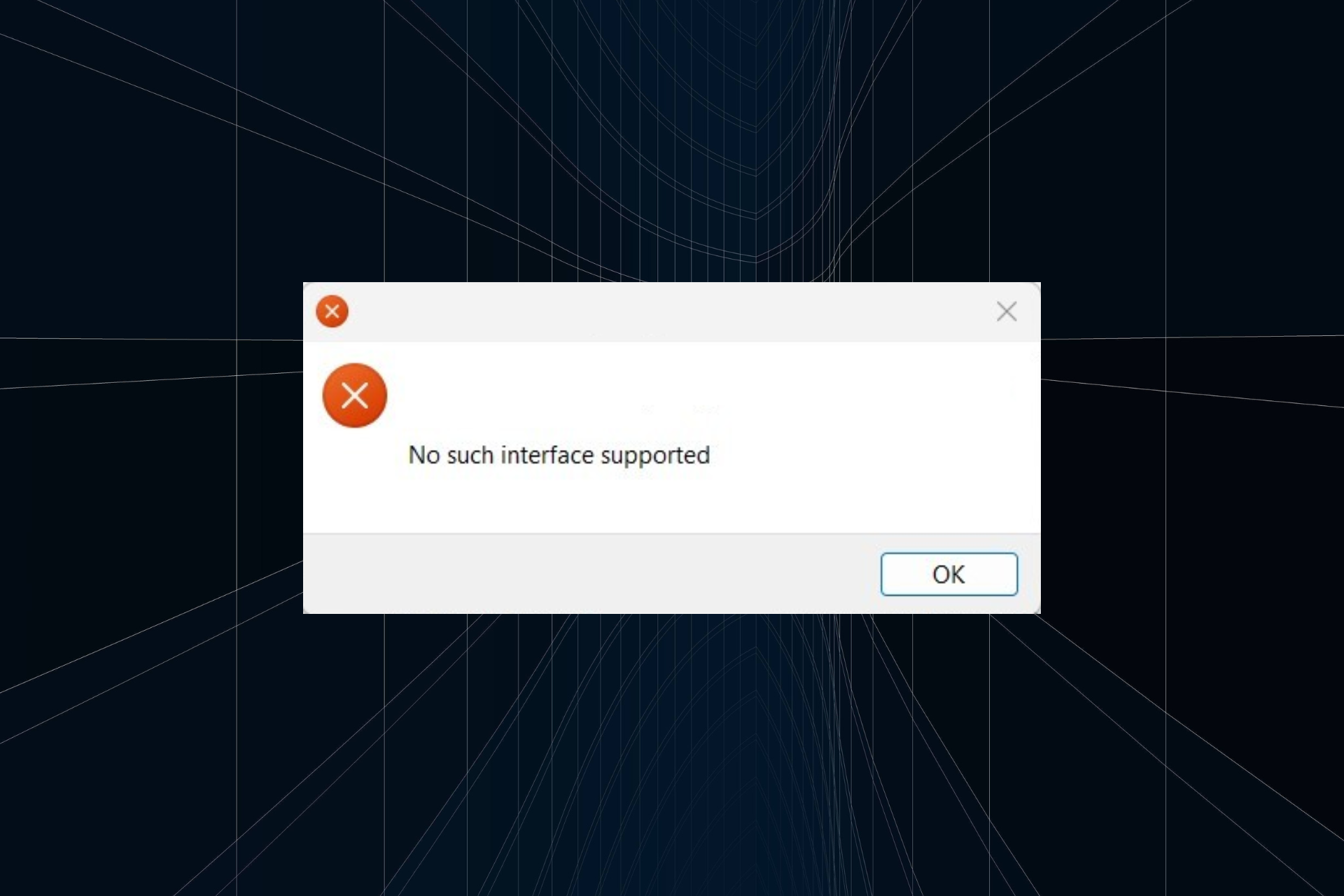
XINSTALAR HACIENDO CLIC EN DESCARGAR ARCHIVO
Windows es propenso a errores y muchos de ellos pueden ignorarse. Pero algunos afectan las operaciones básicas y, a su vez, toda la experiencia. uno de estos es No hay tal error de interfaz compatible encontrado al abrir un archivo o aplicación.
El error puede afectar a casi todos los programas, hacer que la aplicación no se inicie y se ve en cada iteración de Windows, aunque la solución de problemas suele ser rápida. Entonces, averigüemos cómo puede arreglar las cosas en este caso.
¿Qué es el error No se informó de tal interfaz?
El error indica la incapacidad de Windows para iniciar un archivo/aplicación. Podría ser un programa incorporado o uno que haya descargado de Microsoft Store.
Aquí hay algunas razones por las que podría obtenerlo No se admite dicha interfaz error:
- Problemas con la aplicación – En la mayoría de los casos, el problema estaba en la propia aplicación y los usuarios tenían que repararla, restablecerla o reinstalarla. Esto fue especialmente cierto en el caso de No se admite dicha interfaz con MP4.
- Archivos corruptos del sistema – Cuando los archivos del sistema están dañados o faltan, encontrará varios problemas y códigos de error en Windows.
- Error en el sistema operativo – Si aparece el mensaje de error después de actualizar la iteración actual o actualizar a Windows 11, es posible que haya un error que esté provocando el error.
- Archivos DLL perdidos o dañados – Si faltan los archivos DLL, es probable que encuentre Error 0x80004002: no se admite dicha interfaz en Windows 11.
¿Cómo corregir un error de interfaz no compatible?
Antes de pasar a las soluciones ligeramente complejas, aquí hay algunas rápidas que puede probar:
- Reinicie su computadora y verifique si No se admite dicha interfaz el error esta arreglado
- Si tiene problemas para abrir un archivo en particular, muévalo a su escritorio y vuelva a intentarlo.
- Busque actualizaciones de Windows y asegúrese de que está ejecutando la última versión de su sistema operativo. La actualización del sistema operativo ha resuelto los problemas a los que se han enfrentado los usuarios No se admite dicha interfaz en Fotos de Windows 11.
- Intente abrir el archivo haciendo clic derecho sobre él, eligiendo Abrir con del menú contextual y seleccionando la aplicación deseada. Si obtiene un error, haga doble clic en el archivo.
Si esto no funciona, pruebe las soluciones que se enumeran a continuación.
1. Actualice la aplicación afectada
NOTA
Los pasos aquí son para Microsoft Store. Si descargó la aplicación del sitio web oficial, navegue hasta ella e instale las actualizaciones disponibles.
- la prensa ventanas + S abierto Buscartipo Tienda de Microsoft en el campo de texto y haga clic en el resultado de búsqueda correspondiente.
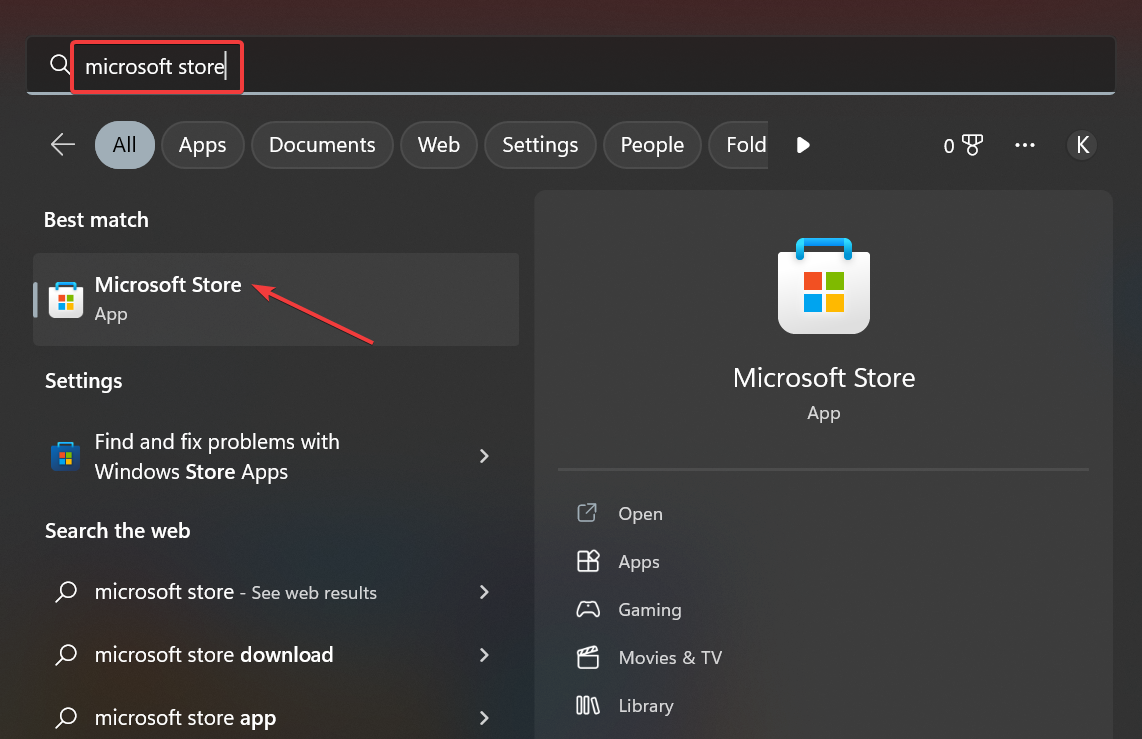
- Ahora haga clic en Biblioteca icono.
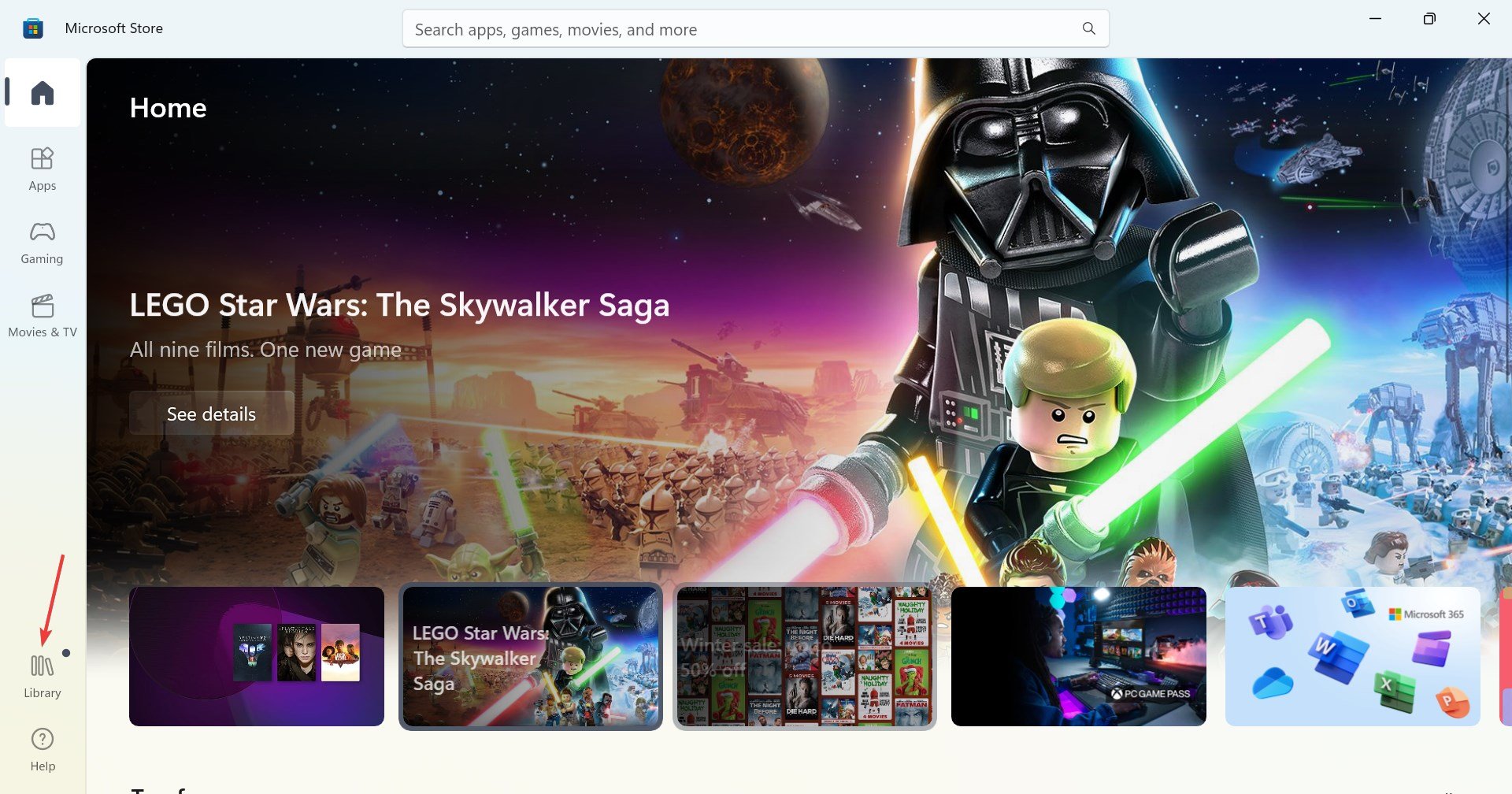
- Haga clic en Obtener actualizaciones botón.
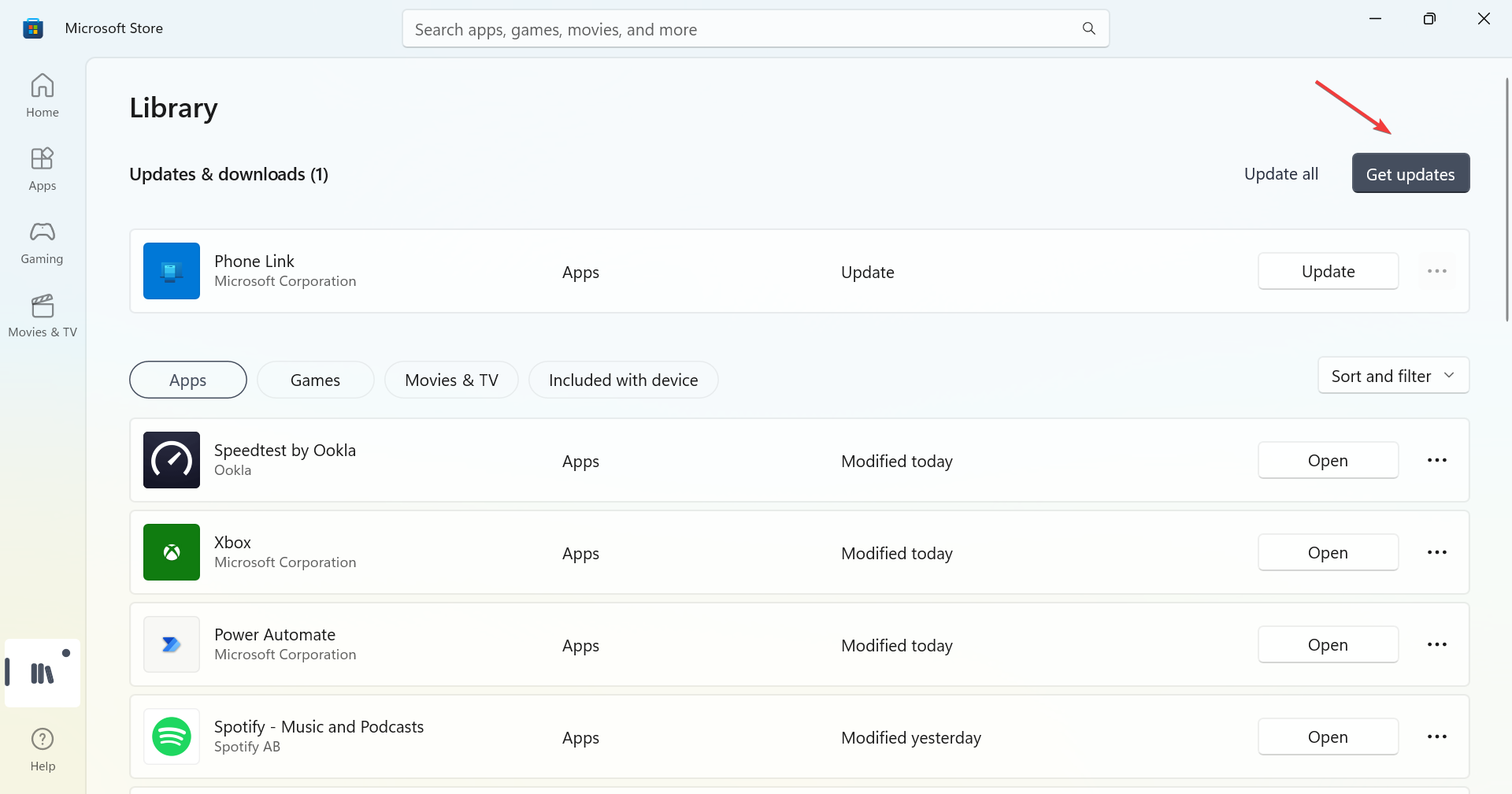
- Ahora, espere a que se instalen las actualizaciones.
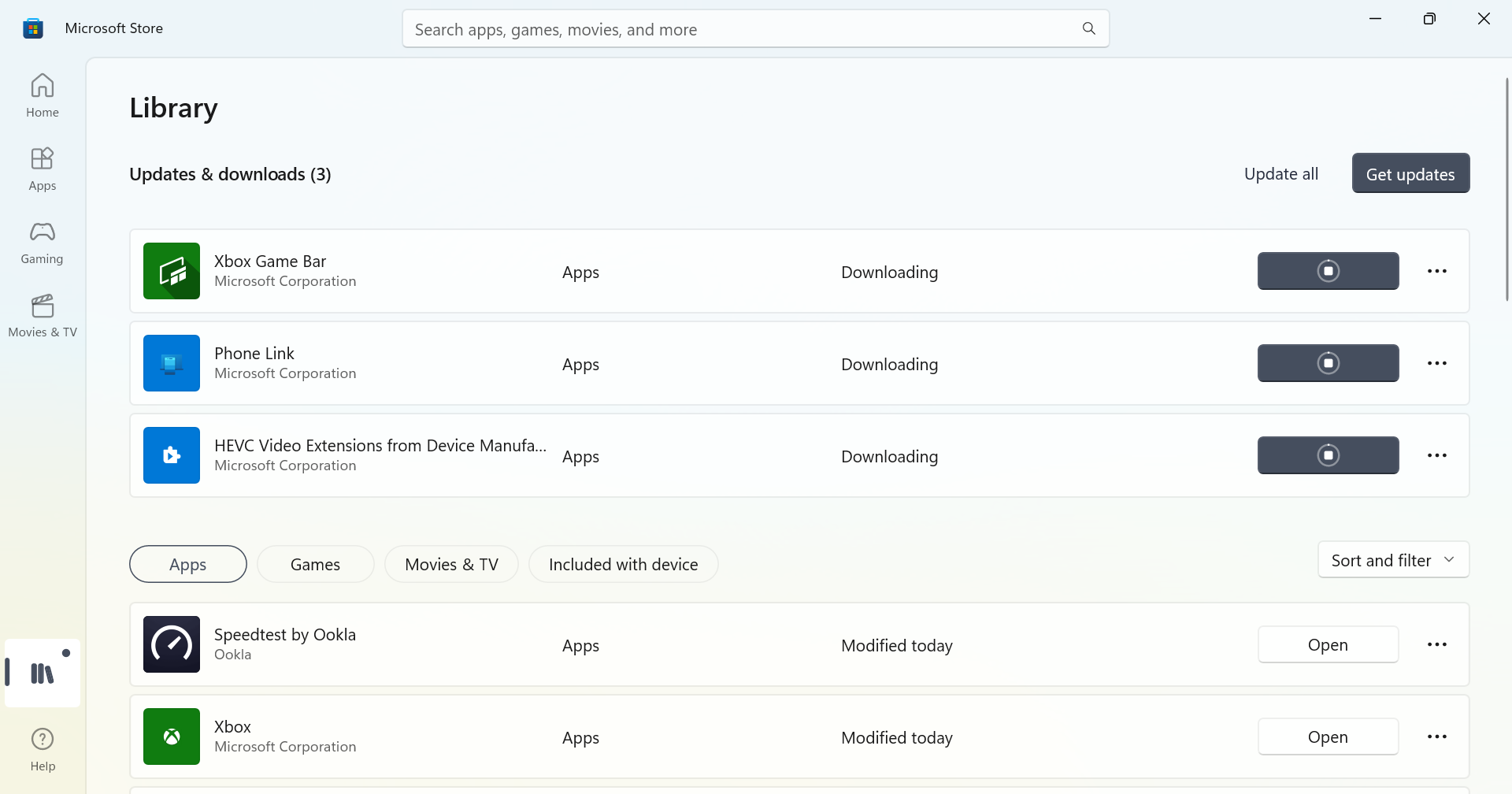
Si la aplicación afectada está actualizada, reinicie su computadora y verifique si No se admite dicha interfaz el error esta arreglado Si persiste, vaya al siguiente método.
2. Reiniciar/reparar la aplicación
- la prensa ventanas + I abierto ajusteselegir Aplicaciones a la izquierda y haga clic en aplicaciones instaladas.
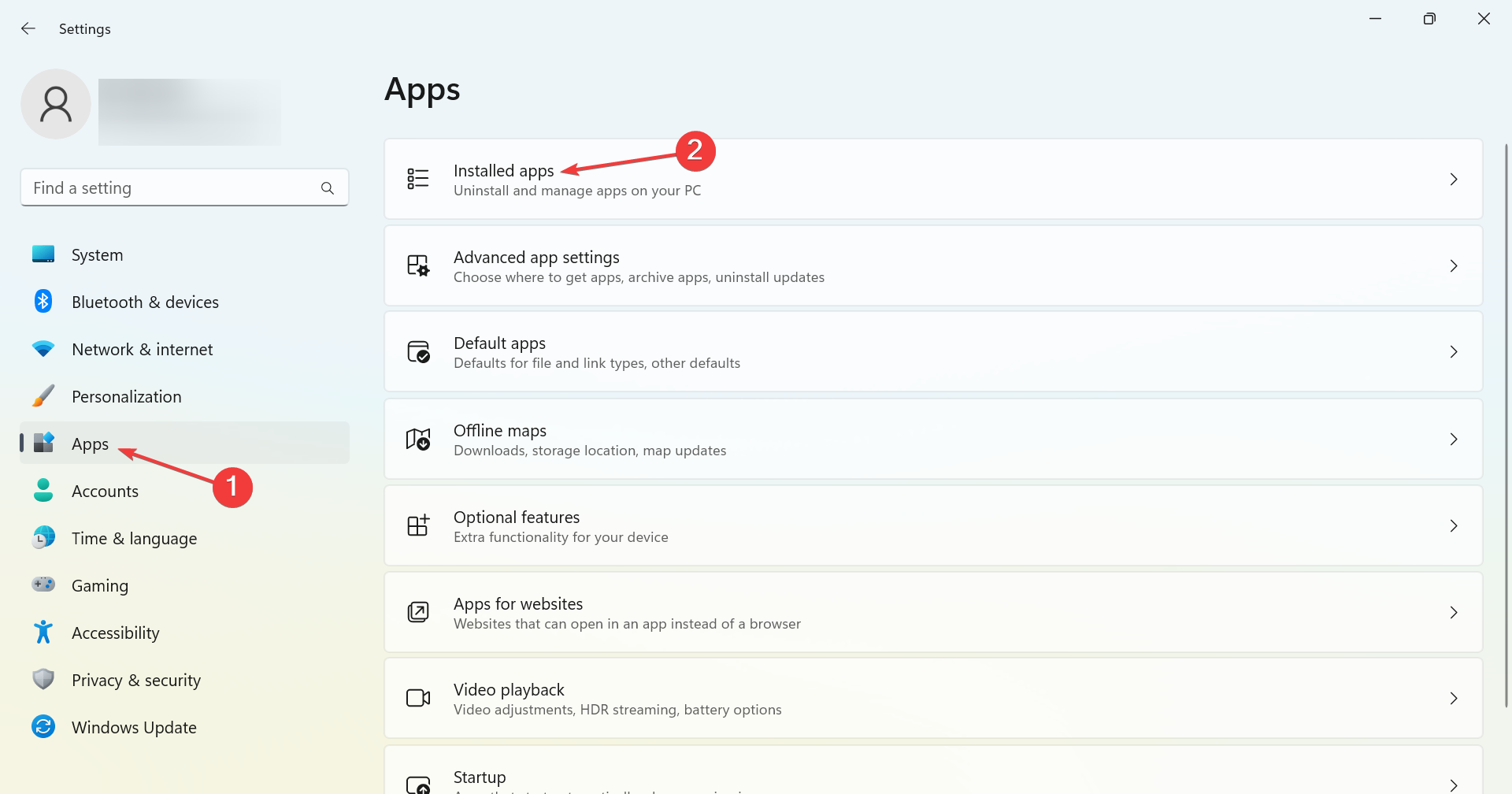
- Busque la aplicación afectada, haga clic en los puntos suspensivos junto a ella y elija Opciones avanzadas.
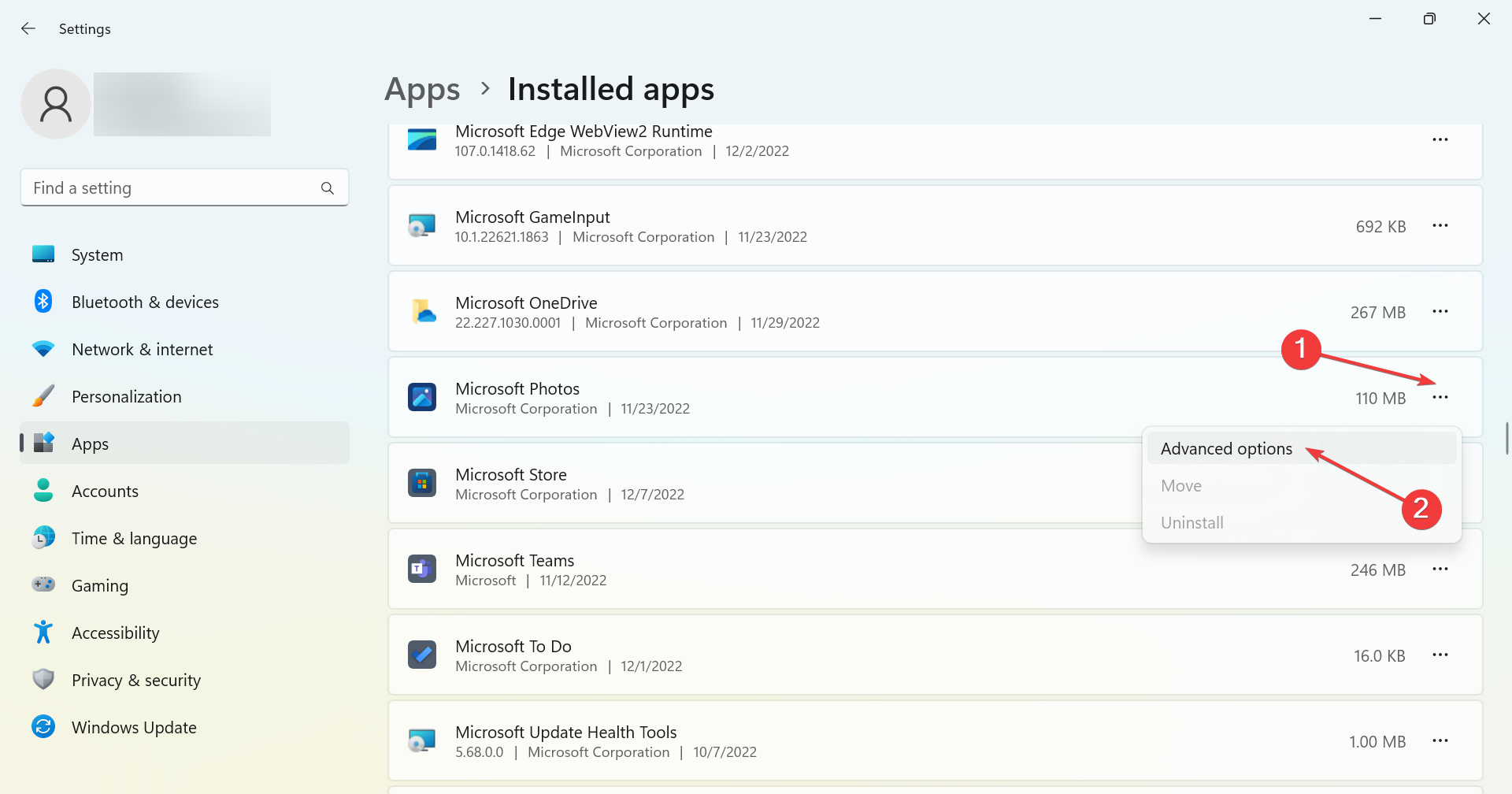
- Ahora haga clic en Repararespere a que se complete el proceso y verifique si se solucionó el error.
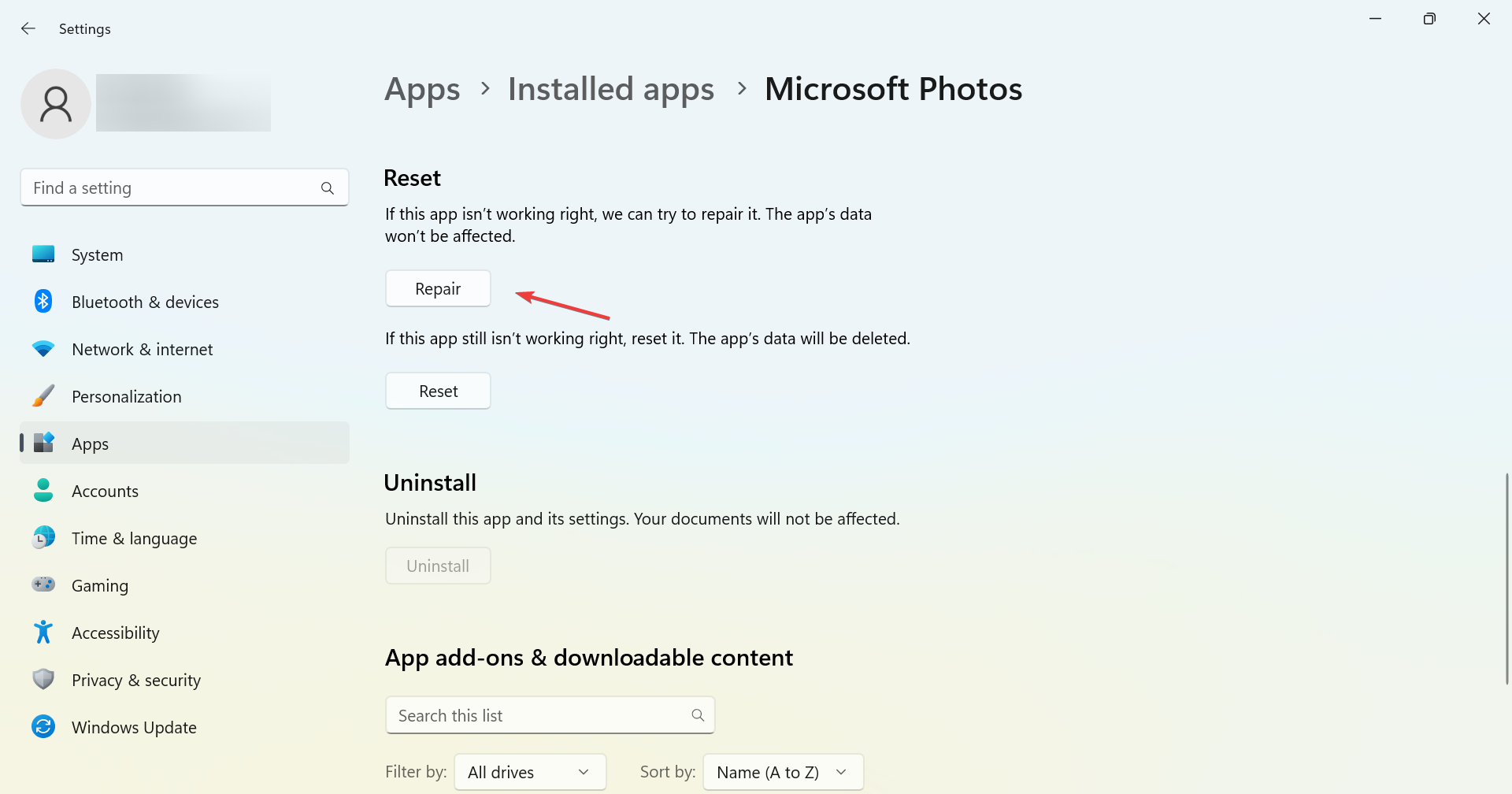
- Si no, haga clic en Reiniciar.
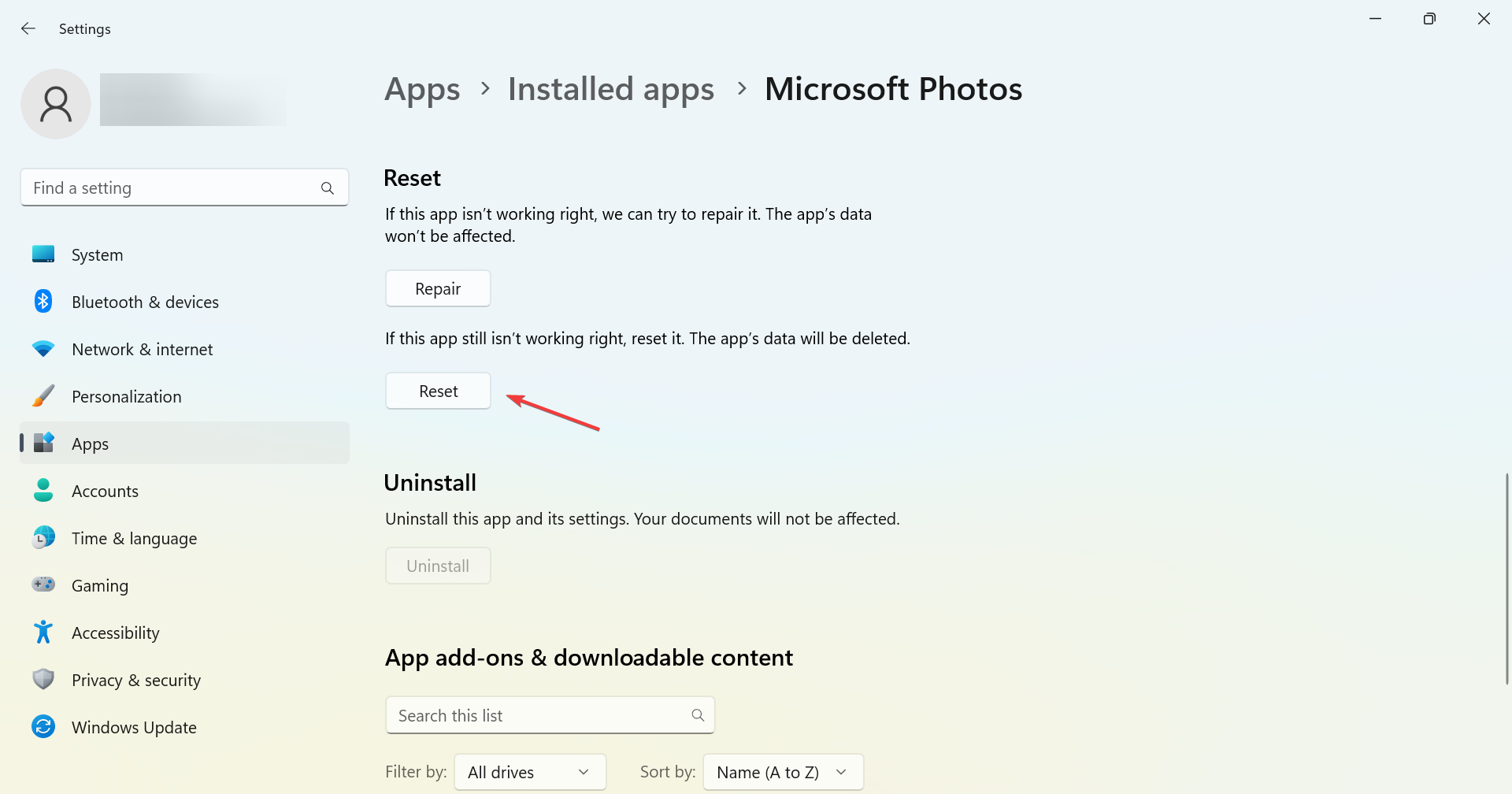
- De nuevo, haga clic en Reiniciar en el mensaje de confirmación para iniciar el proceso.
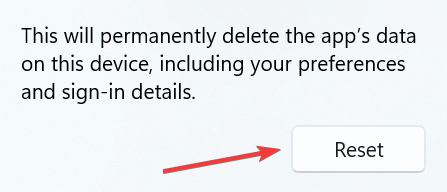
Los controladores obsoletos son la razón principal de los errores y problemas del sistema. Si faltan algunos de sus archivos o están atascados, una solución automática como DriverFix puede resolver estos problemas con solo unos pocos clics. ¡Y también es fácil para su sistema!
Reparar y reiniciar son dos opciones integradas efectivas que resuelven una serie de problemas con las aplicaciones de Windows, que incluyen No se admite dicha interfaz error con Fotos.
3. Vuelva a instalar la aplicación
- la prensa ventanas + R abierto Corrertipo appwiz.cpl en el campo de texto y presiona ingresar.
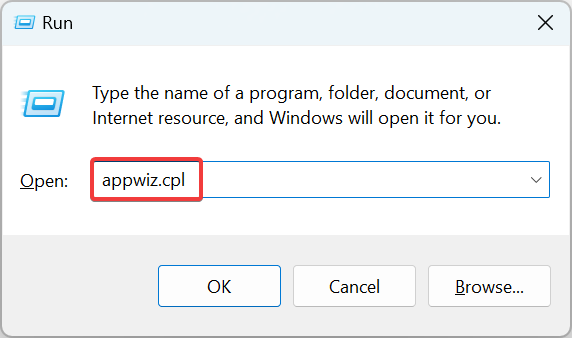
- Elija la aplicación que está mostrando el error y haga clic en DESINSTALAR.
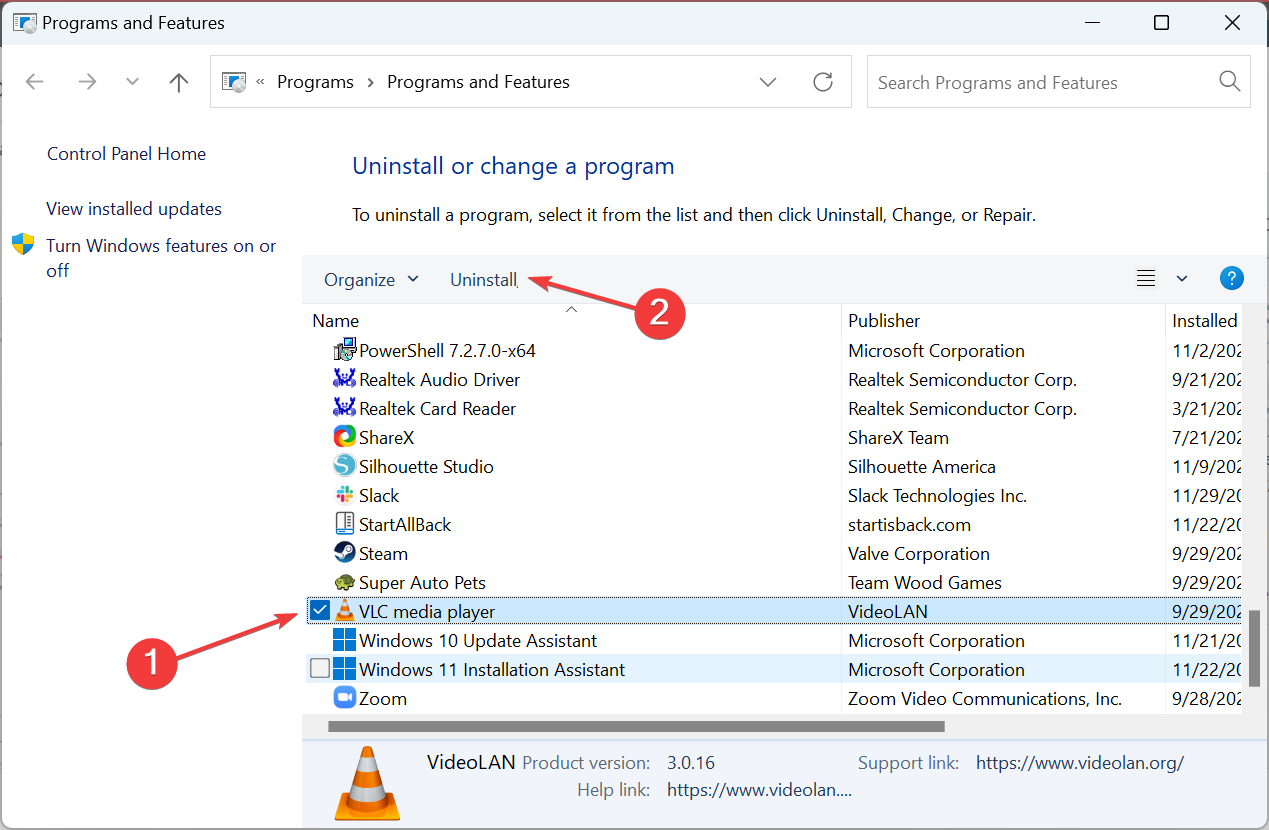
- Siga las instrucciones en pantalla para completar el proceso.
- Una vez hecho esto, reinicie su computadora para que los cambios surtan efecto.
- Ahora, reinstale la aplicación desde una fuente oficial, digamos el sitio web oficial del fabricante Tienda de Microsoft.
cuando se enfrenta a No se admite dicha interfaz error con VLC u otra aplicación que obtuviste manualmente, reinstalarla debería ser la solución.
Asegúrese de eliminar todos los archivos asociados y las entradas de registro antes de reinstalar el programa. Una buena herramienta de eliminación de software debería venir a su rescate en este caso.
4. Vuelva a registrar las DLL asociadas
- la prensa ventanas + R abierto Corrertipo cmdy golpear Control + Cambiar + ingresar.
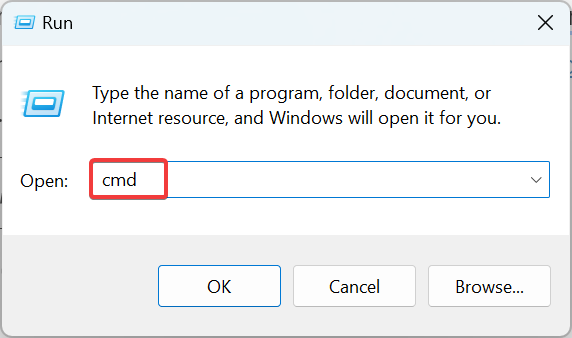
- Hacer clic Sí en el UAC inmediato.
- Ahora pega el siguiente comando y presiona ingresar:
regsvr32 c:windowssystem32actxprxy.dll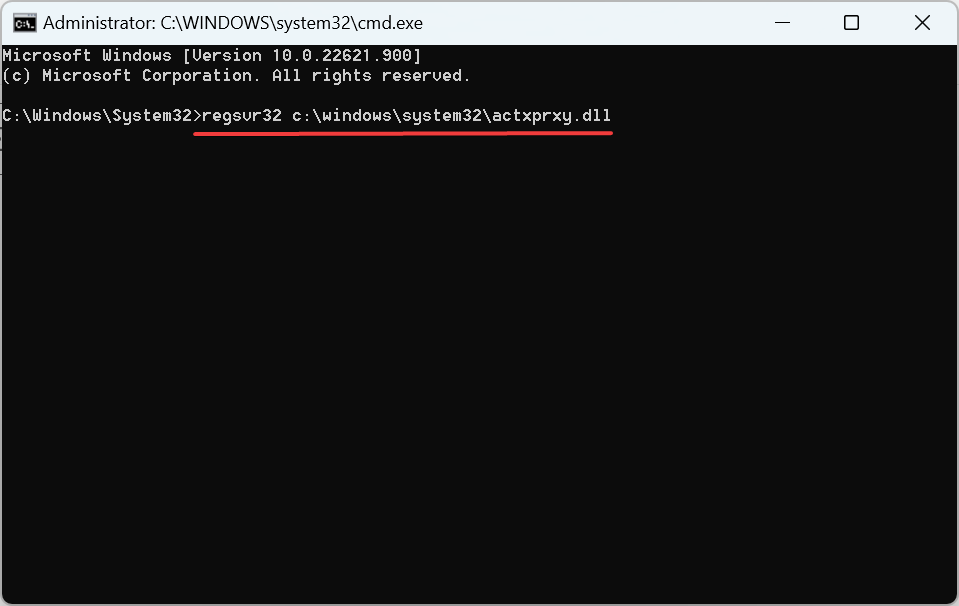
- Si aún tiene problemas, ejecute el siguiente comando:
FOR /R C: %G IN (*.dll) DO "%systemroot%system32regsvr32.exe" /s "%G"
Volver a registrar las DLL debería ayudar con la solución No se admite dicha interfaz y en Windows 7.
5. Ejecuta algunos comandos
- la prensa ventanas + S abierto Buscartipo solicitud de pedidohaga clic derecho en el resultado de búsqueda relevante, luego seleccione Ejecutar como administrador.
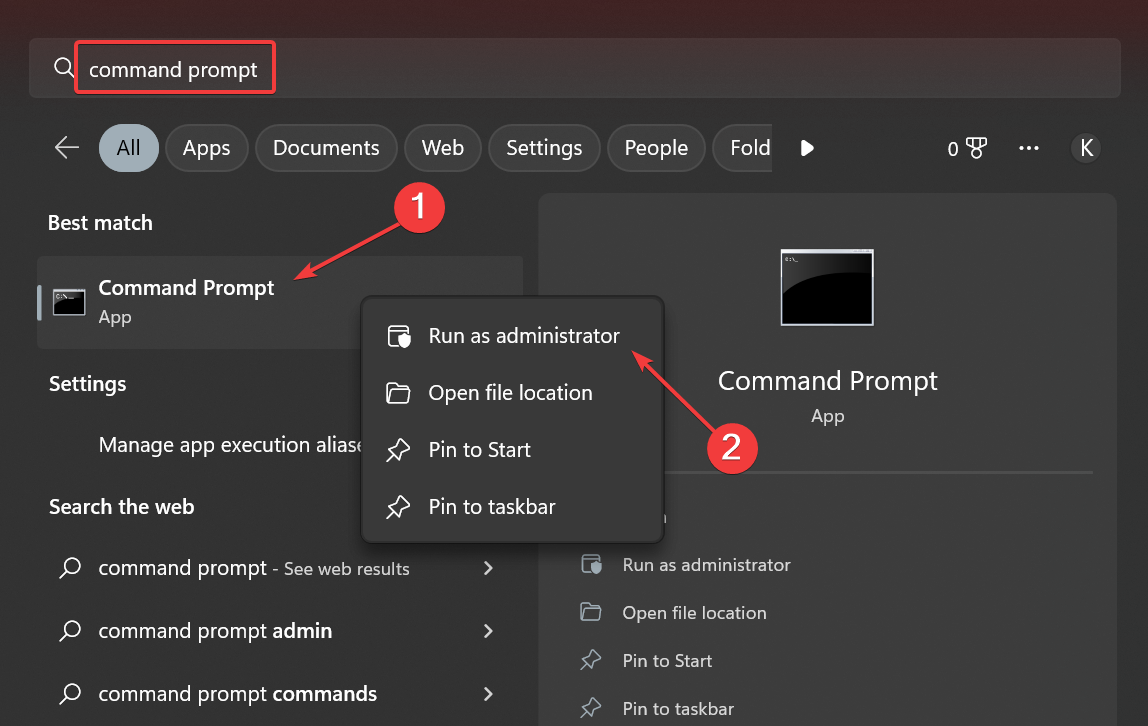
- Hacer clic Sí en el UAC aviso que aparece.
- Pegue los siguientes comandos individualmente y presione ingresar después de cada uno:
reg delete "HKCUSoftwareClassesLocal SettingsSoftwareMicrosoftWindowsShell" /freg delete "HKCUSoftwareMicrosoftWindowsCurrentVersionExplorerStreams" /freg delete "HKCUSoftwareMicrosoftWindowsCurrentVersionExplorerStuckRects2" /freg delete "HKCUSoftwareMicrosoftWindowsCurrentVersionExplorerMenuOrder" /fattrib -r -s -h "%userprofile%AppDataLocal*.db"del "%userprofile%AppDataLocal*.db"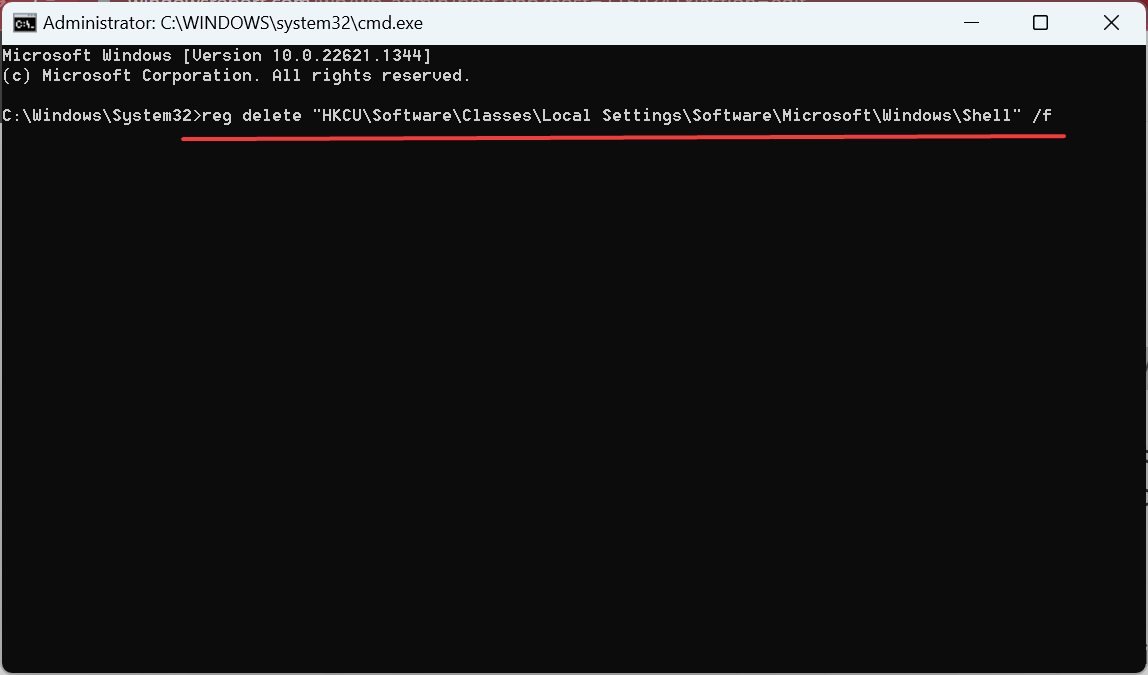
¡Esto es! no deberías ver No se admite dicha interfaz en Windows 10 u otras iteraciones del sistema operativo, ya sea abriendo archivos o programas. Si lo hace, su última opción es reinstalar Windows, lo que se puede hacer a través de una unidad USB de arranque o mediante la configuración.
Antes de ir, consulte las mejores aplicaciones para Windows 11 y obtenga algunas de ellas hoy para una mejor experiencia.
Háganos saber qué solución funcionó para usted en la sección de comentarios a continuación.
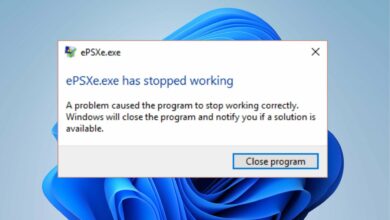
![Photo of Solución: error Sec_Error_Ocsp_Future_Response [Firefox, Chrome]](https://kdkick.com/wp-content/uploads/2023/05/sec_error_ocsp_future_response-1-390x220.jpg)
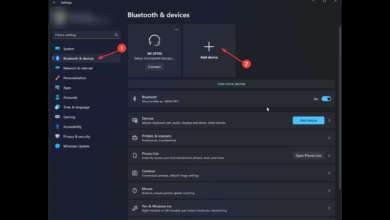
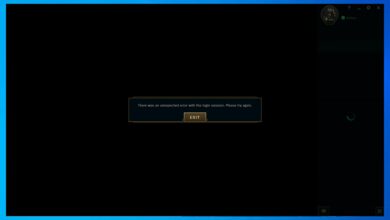
![Photo of Configuraciones de correo electrónico y servidores de Charter [POP3, IMAP]](https://kdkick.com/wp-content/uploads/2023/06/Configuraciones-de-correo-electronico-y-servidores-de-Charter-POP3-IMAP-390x220.jpg)